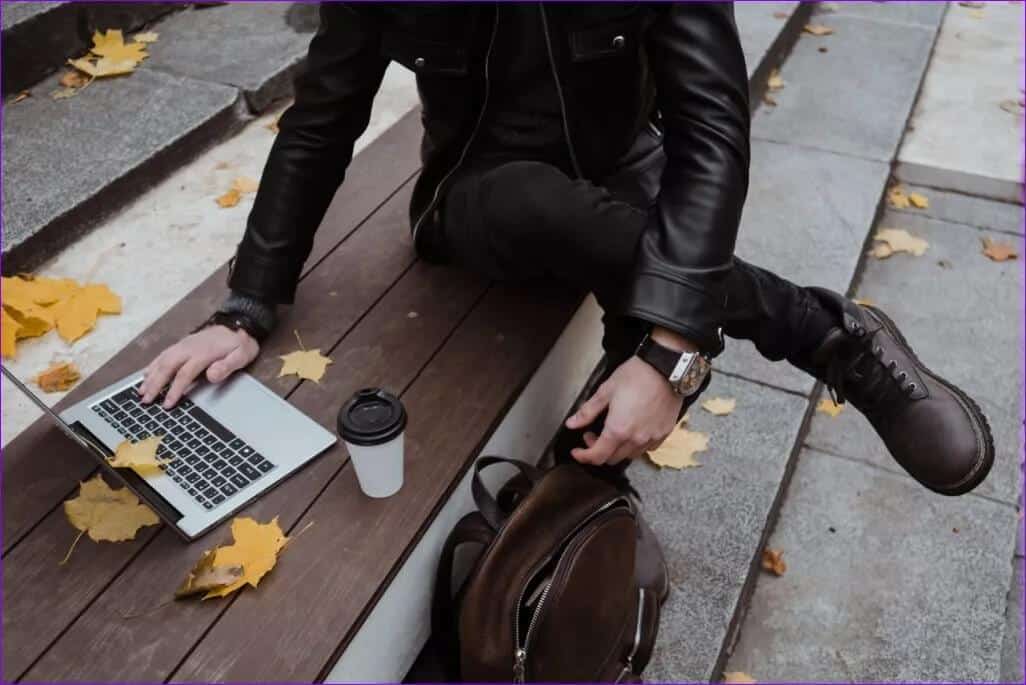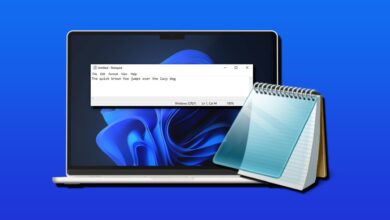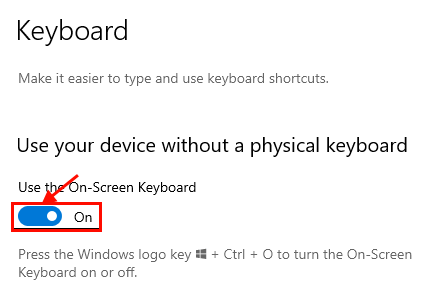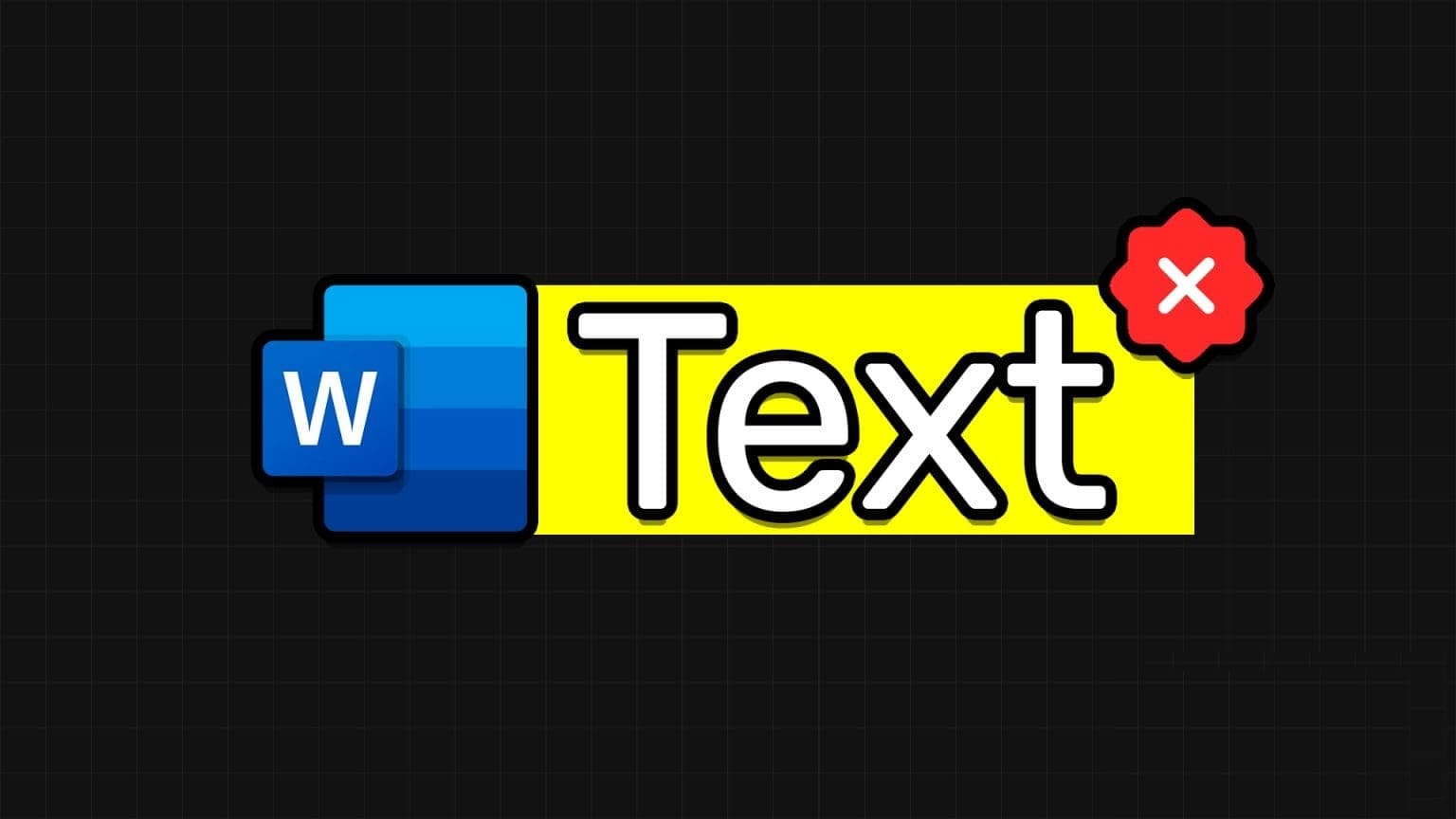Når du importerer data eller tekst til Microsoft Excel, vises det i et andet format. Formatet, som teksten eller dataene vises i, afhænger af kilden til dataene eller teksten. For eksempel kundenavne eller medarbejderadresser. Som standard vises disse data som en kontinuerlig streng i en enkelt celle. Her er de 3 bedste måder at opdele tekst eller data i Microsoft Excel.
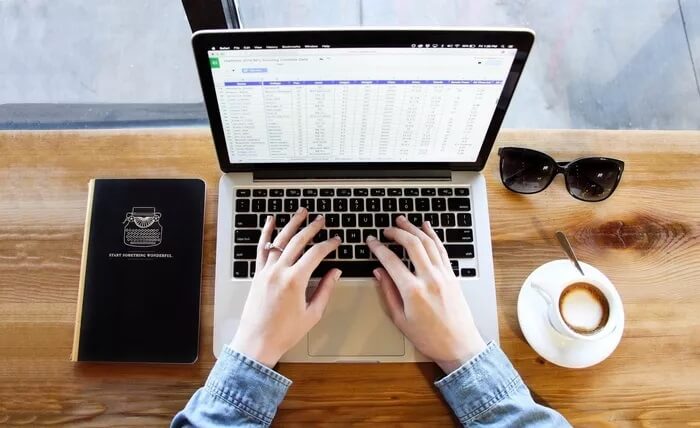
Hvis du støder på en sådan situation, tilbyder Microsoft Excel forskellige funktioner, du kan bruge til at segmentere sådanne data. I dette indlæg dækker vi nogle løsninger, du kan prøve.
Brug Flash Fill
Med Excels funktion til hurtig udfyldning kan du tilføje et eksempel på, hvordan du vil opdele data. Sådan gør du:
Trin 1: Kør Excel-filen med de relevante data.
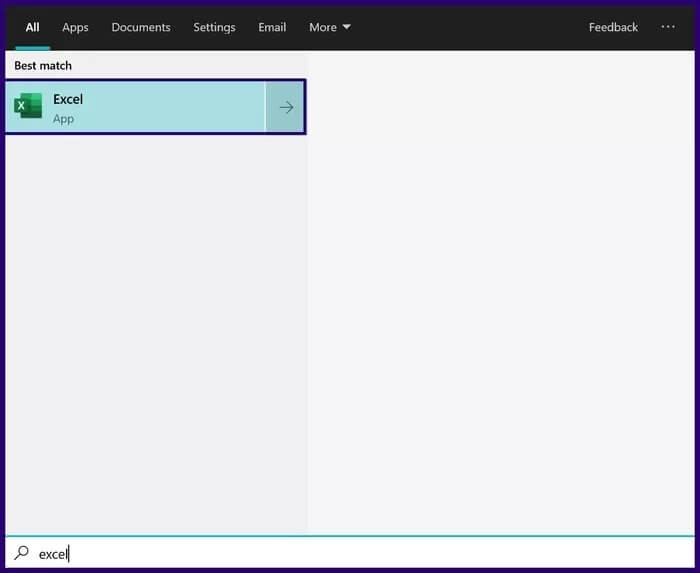
Trin 2: I et Excel-regneark skal du give et eksempel på, hvordan du vil opdele dataene eller teksten i den første celle.

Trin 3: Klik på den næste celle, du vil udfylde, og klik på Data på båndet.
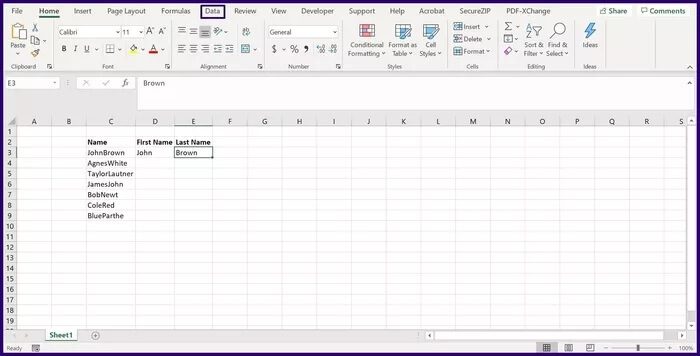
Trin 4: I gruppen Dataværktøjer skal du klikke på Lynudfyldning, og dette skulle opdele dataene i de resterende celler i den valgte række.
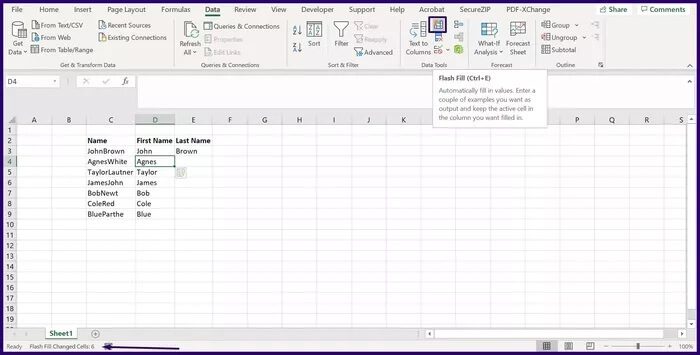
Lynudfyldning har nogle begrænsninger. For eksempel udtrækker den ikke tal med decimaler korrekt. Den indtaster kun tal efter decimaltegnet. Derfor skal du muligvis stadig manuelt bekræfte, at dine data er blevet korrekt segmenteret.
Brug af selektorfunktionen
En afgrænserfunktion er en streng af tegn, der bruges til at definere grænser mellem uafhængige og separate områder i datastrømme. Du kan også bruge den til at adskille matematiske udtryk eller almindelig tekst i Excel. Nogle eksempler på afgrænserfunktioner i Excel omfatter kommaer, bindestreger, mellemrum, bindestreger og kolon.
Sådan bruger du selektorfunktionen:
Trin 1: Kør Excel-filen med de relevante data.
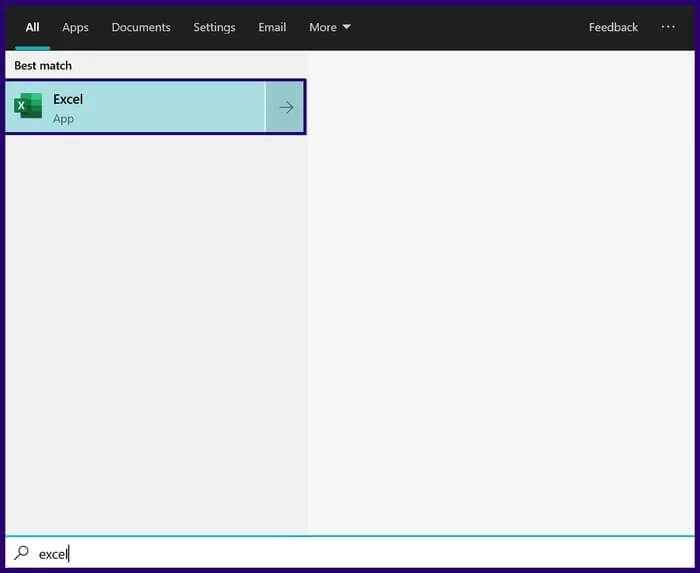
Trin 2: Markér listen over kolonner, du vil opdele, og klik på Data i Excel-båndet.
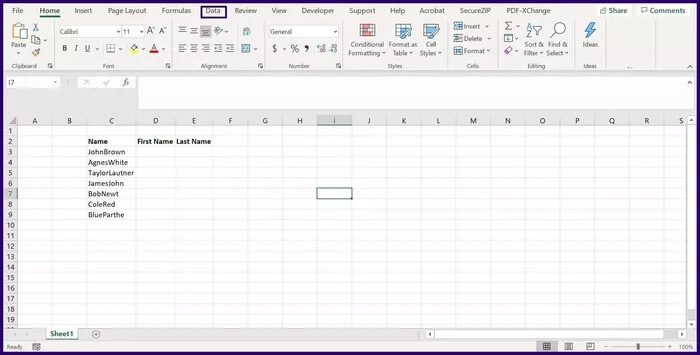
Trin 3: Klik på Tekst til kolonner, og dette burde åbne en dialogboks kaldet guiden Konverter tekst til kolonner.
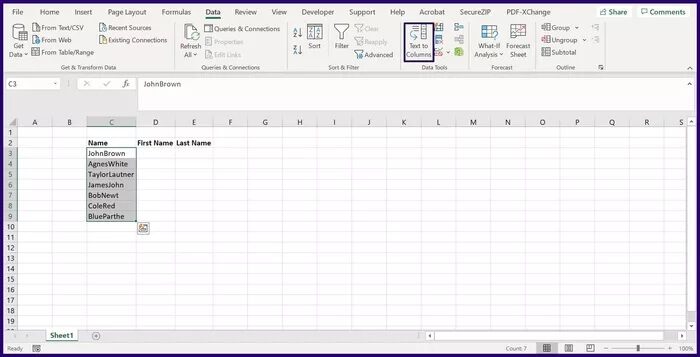
Trin 4: Vælg det specifikke job blandt de to tilgængelige muligheder, og klik på Næste.
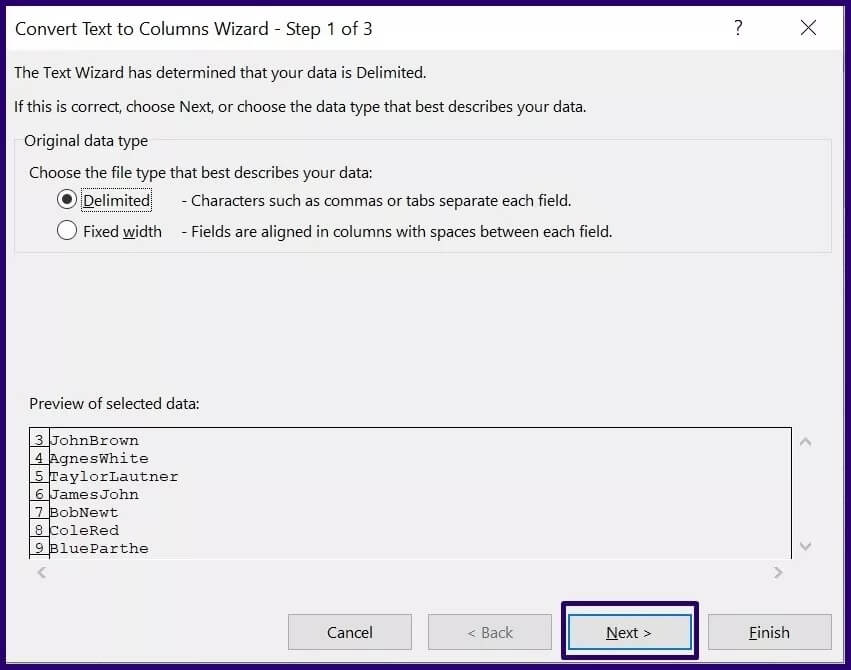
Trin 5: På den næste side i guiden Konverter tekst til kolonner skal du vælge det skilletegn, du skal bruge for at opdele dine data (f.eks. Tabulator, Mellemrum osv.), og klikke på Næste. Hvis du vil bruge et brugerdefineret skilletegn, skal du klikke på Andet og angive skilletegnet i det næste felt.
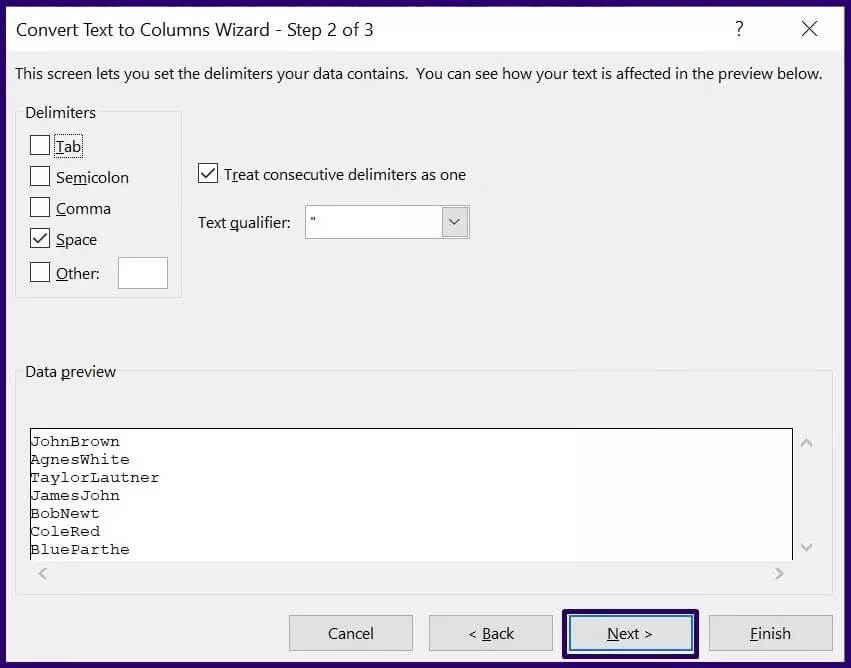
Trin 6: På den sidste side skal du vælge det partitionerede dataformat og den foretrukne destination.
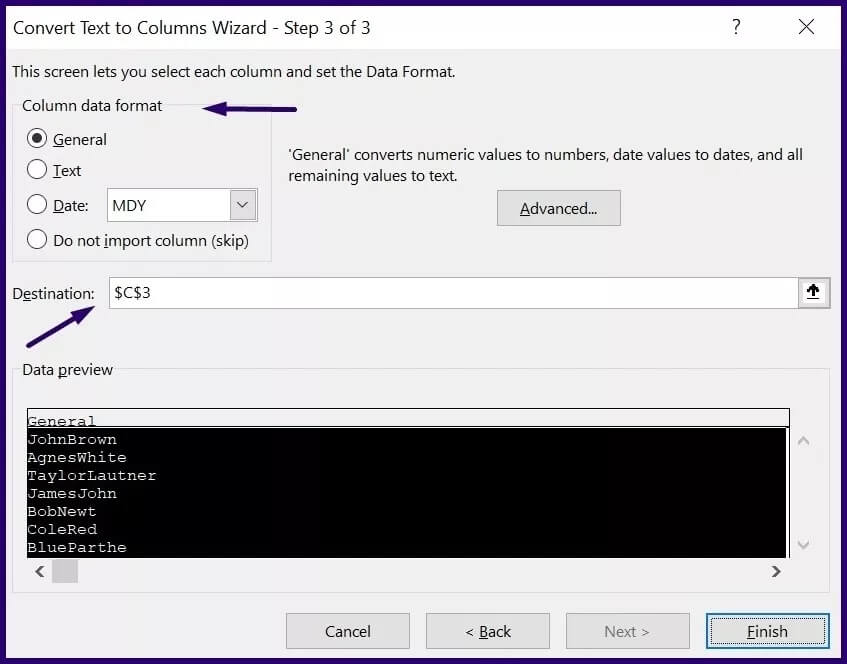
Trin 7: Klik på Udfør, og dataene skal opdeles i flere celler ved hjælp af den angivne afgrænser.
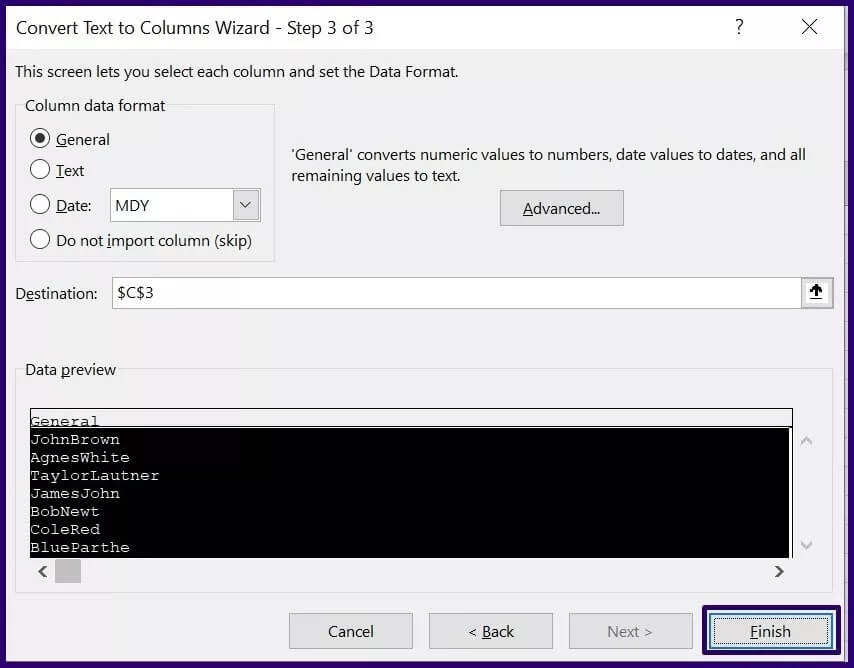
Brug af Power Query
Power Query giver Excel-brugere mulighed for at manipulere kolonner til sektioner ved hjælp af skilletegn. Trinene nedenfor viser dig, hvordan du bruger denne metode til at segmentere tekst eller data:
Trin 1: Start Excel.
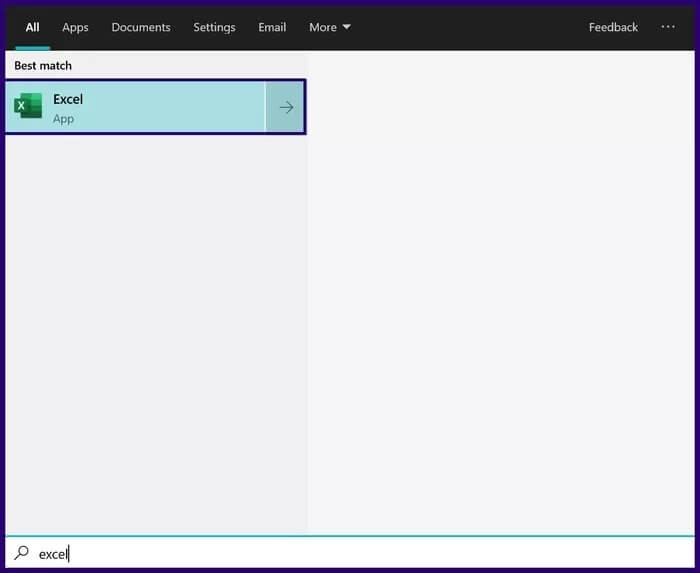
Trin 2: Gå til Excel-båndet, og klik på Data.
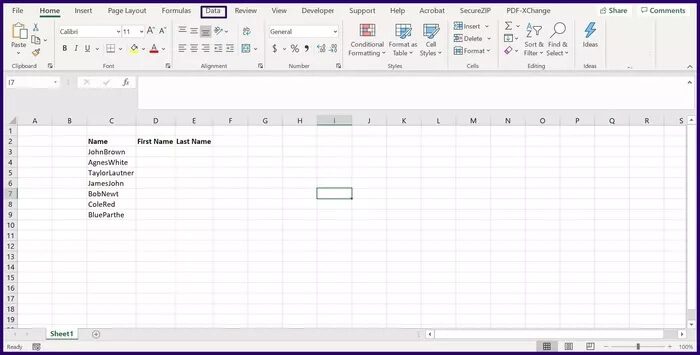
Trin 3: Klik på Hent data.
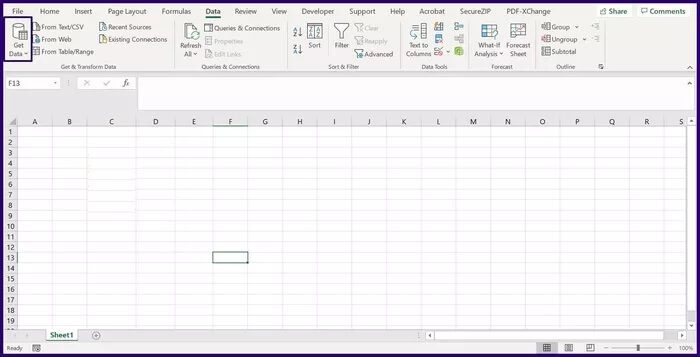
Trin 4: Vælg Fra fil fra den første rullemenu og Fra projektmappe fra den anden rullemenu, og dette burde starte Stifinder.
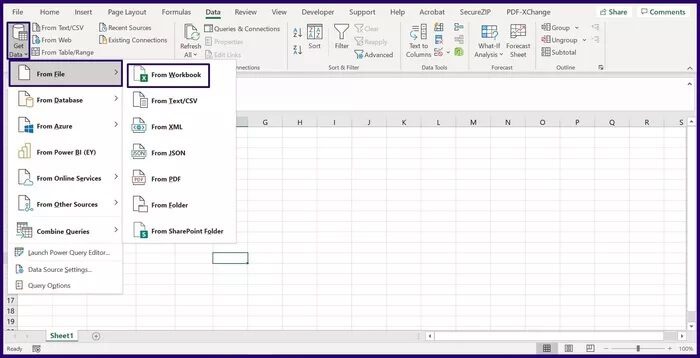
Trin 5: Klik på Excel-projektmappen med de relevante data, og klik på Importer.
Trin 6: Du bør se et pop op-navigationsvindue, der viser regnearkene i din projektmappe. Vælg regnearket med de relevante data for at se en forhåndsvisning.
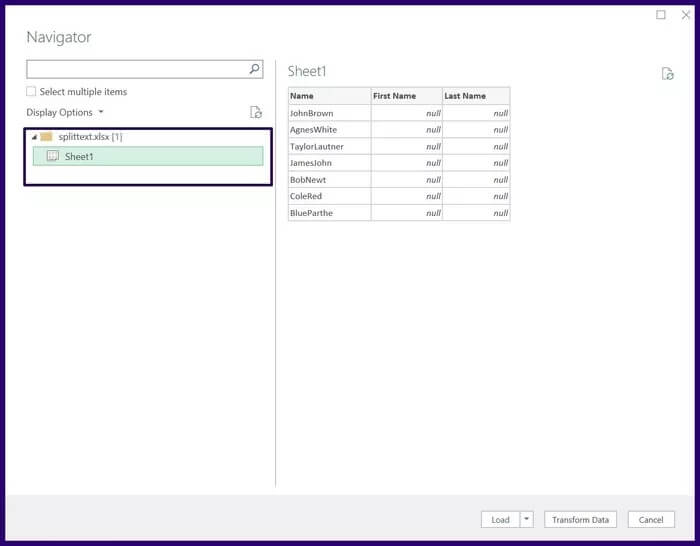
Trin 7: Vælg Transformer for at få vist Power Query Editor.
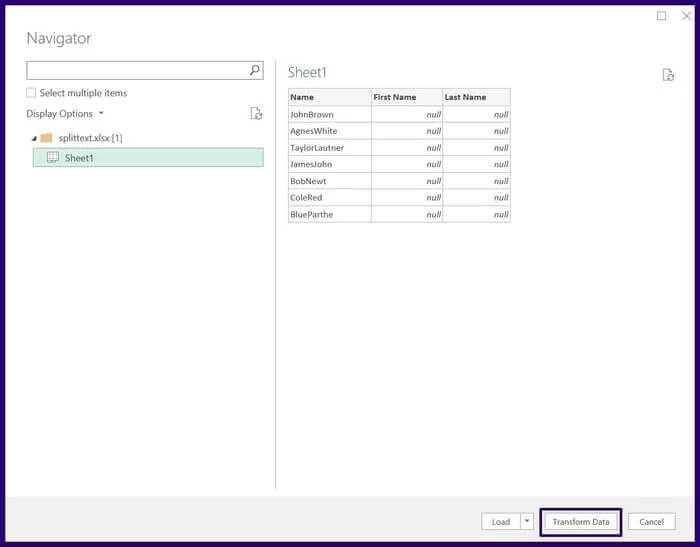
Trin 8: Under Tekstgruppe skal du vælge Opdel kolonne, og i rullemenuen skal du vælge Efter afgrænser.
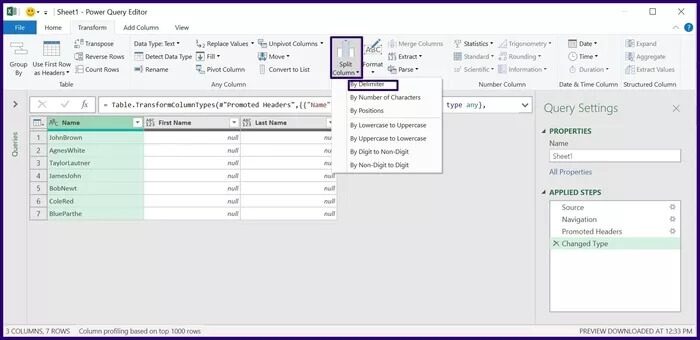
Trin 9: I dialogboksen Opdel kolonne efter afgrænser skal du vælge afgrænsertypen og opdelingspunktet og derefter vælge OK.
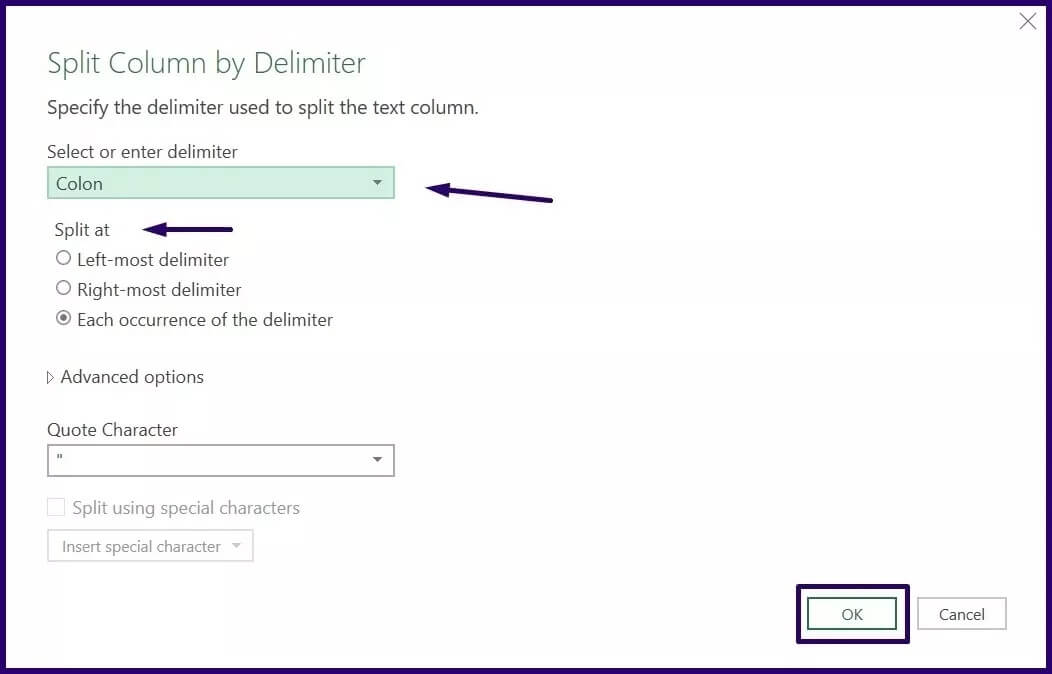
Trin 10: Klik på Luk under fanen Hjem, hvorefter du får vist et nyt regneark, der viser de opdelte data.

Importér data til Excel
Det er ekstremt vigtigt at opdele tekst eller data i Microsoft Excel, hvis du er nødt til manuelt at rydde op i dine data, så de passer til dit foretrukne analyseformat. Udover den bedste præsentation ønsker du også, at dine data giver mening og kan bruges andre steder.
Brug af en af ovenstående metoder burde hjælpe dig med at opdele tekst eller data i Microsoft Excel, og dermed reducere den tid, der bruges på at rense data. En anden måde at spare tid og kræfter på at rense data er ved at Importer data korrekt til Excel.